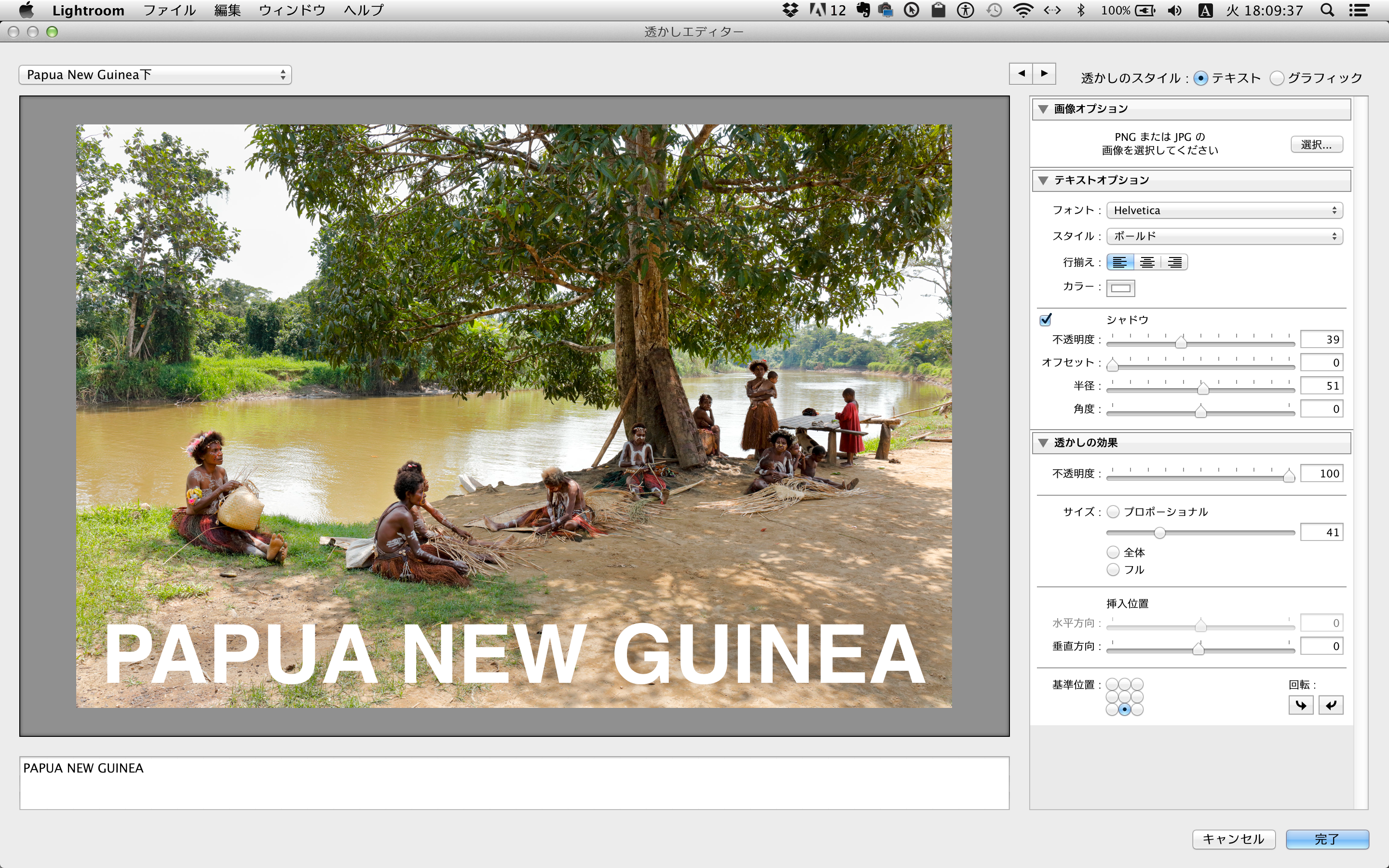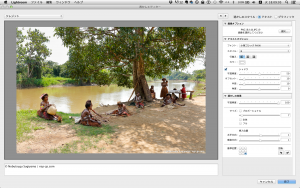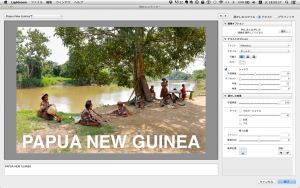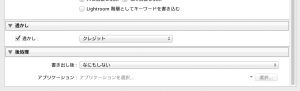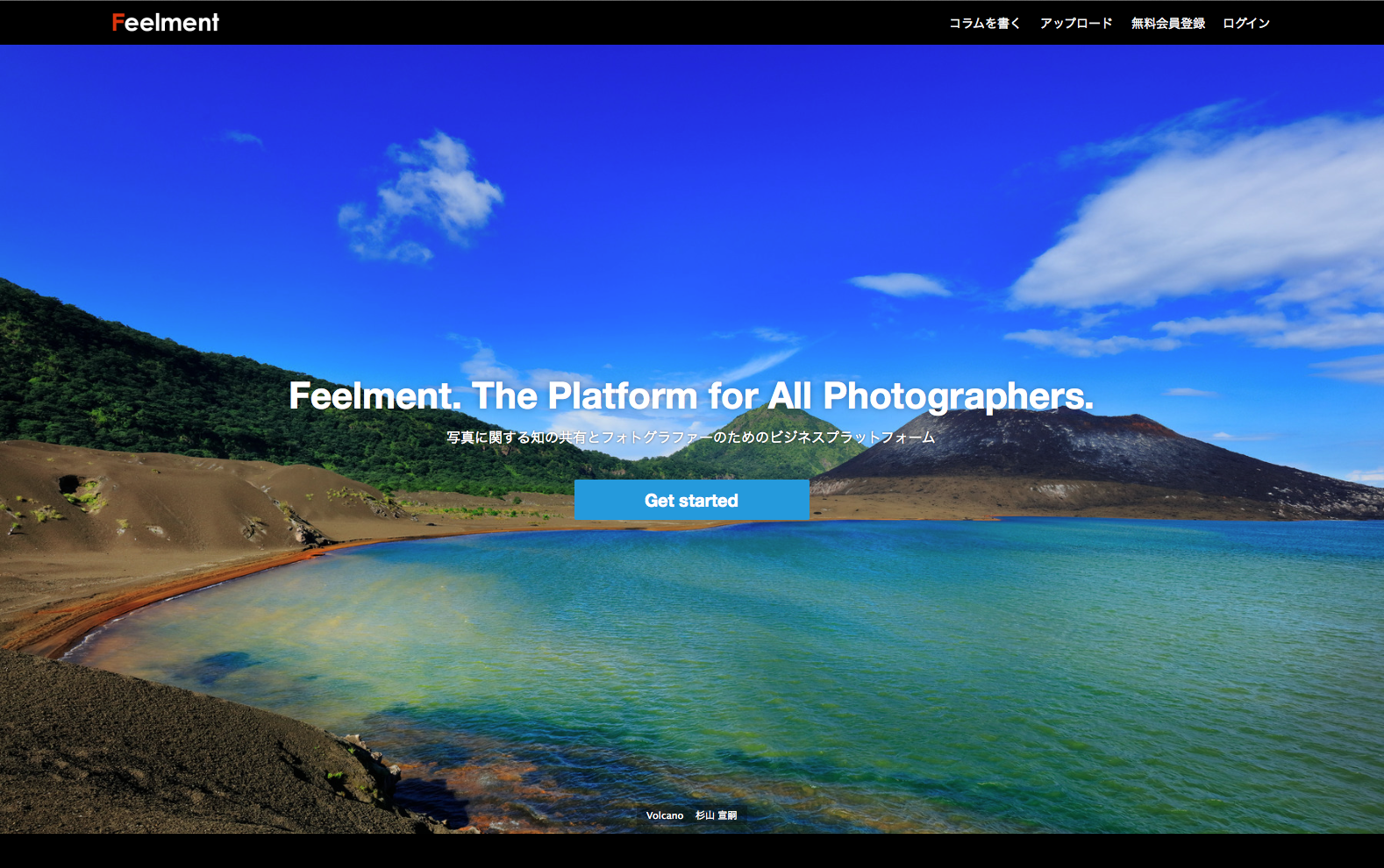Iniciar o Lightroom。
Clique em “Lightroom” → “Editar marca d'água” no menu。
○Insira os caracteres que deseja inserir na caixa na parte inferior。
○ Em "Opção de texto"、Especifique a fonte e a cor da fonte。
○ Em “Sombra”、Você pode adicionar sombra ao texto。(Eficaz para imagens esbranquiçadas, etc.)
○Você pode alterar o tamanho da fonte selecionando “Tamanho” → “Proporcional” em “Efeito de marca d'água”。
○ Decida onde colocá-lo (superior, inferior, esquerdo ou direito) com "Posição de referência"。
○ Ajuste fino na posição de inserção。
um tempo、Clique em “Salvar” para salvar o que você criou e dar um nome a ele.。
○ As “marcas d'água” têm um tamanho de fonte fixo e não podem ser combinadas com sequências de caracteres.、Quando você quer fazer assim、Crie várias marcas d'água、Você precisa exportar várias vezes。
○ Marque "Marca d'água" ao "exportar" a imagem.、Selecione uma marca d'água salva。
PAPUA 、Adicionei a marca d'água © e exportei duas vezes.。Exporte-o como PSD pela primeira vez、A exportação final é、Exportando como JPG80% sRGB。(Se você exportar JPG muitas vezes, a imagem irá deteriorar-se.。também、As imagens postadas na web devem ser sRGB.。)